Các ứng dụng chạy ngầm trên iPhone có thể tiêu tốn tài nguyên hệ thống và làm giảm hiệu suất máy. Dưới đây là các cách tắt ứng dụng chạy ngầm trên iPhone hiệu quả và dễ làm để các bạn có thể áp dụng.
Ứng dụng chạy ngầm trên iPhone là gì?
Ứng dụng chạy ngầm trên iPhone là những ứng dụng vẫn hoạt động trong nền dù bạn không trực tiếp mở hoặc sử dụng chúng. Thực tế, khi bạn mở một ứng dụng trên iPhone thì hệ thống của thiết bị sẽ không hoàn toàn đóng ứng dụng đó khi bạn thoát ra khỏi nó. Theo đó, ứng dụng có thể tiếp tục chạy một số hoạt động trong nền như cập nhật dữ liệu, nhận thông báo hoặc tiếp tục quá trình tải xuống mà bạn đã bắt đầu.
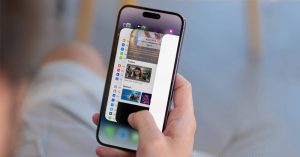
Ứng dụng chạy ngầm trên iPhone là gì?
Tìm hiểu về: Hướng dẫn cách sử dụng hàm bỏ dấu trong Excel nhanh, đơn giản
Việc bạn để các ứng dụng chạy ngầm thường xuyên có thể làm tiêu tốn tài nguyên hệ thống như CPU, bộ nhớ và pin. Tuy nhiên, cũng có những ứng dụng cần chạy ngầm để đảm bảo chức năng hoạt động liên tục như nhắn tin, email, gọi điện,…
Apple thiết kế iOS để hỗ trợ các ứng dụng chạy ngầm một cách hiệu quả giúp người dùng không bỏ lỡ các thông báo quan trọng. Bên cạnh đó, các ứng dụng có thể hoạt động liên tục mà không cần người dùng phải mở lại chúng mỗi khi muốn sử dụng. Tuy rằng rất hữu ích nhưng nếu bạn không quản lý đúng cách thì ứng dụng chạy ngầm có thể gây tốn pin và giảm hiệu suất của iPhone.
Các cách tắt ứng dụng chạy ngầm trên iPhone
Dưới đây là các cách tắt ứng dụng chạy ngầm trên iPhone để các bạn có thể tham khảo:
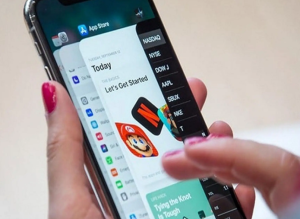
Các cách tắt ứng dụng chạy ngầm trên iPhone
Đọc thêm về: Top 4 cách chụp màn hình iPhone không cần nút
Cách 1: Tắt ứng dụng chạy ngầm thủ công
Để tắt ứng dụng chạy ngầm thủ công, bạn chỉ cần thực hiện theo các bước sau:
- Bước 1: Mở Trình đa nhiệm (App Switcher)
– Trên iPhone có nút Home: Nhấn hai lần vào nút Home;
– Trên iPhone không có nút Home (iPhone X trở lên): Vuốt từ dưới màn hình lên và giữ.
- Bước 2: Quét qua các ứng dụng đang chạy trong nền. Mỗi ứng dụng sẽ hiển thị dưới dạng một thẻ.
- Bước 3: Vuốt lên trên từng ứng dụng bạn muốn tắt để đóng hoàn toàn ứng dụng đó.
- Bước 4: Khi đóng xong các ứng dụng không cần thiết, bạn chỉ cần thoát khỏi Trình đa nhiệm.
Các bạn lưu ý rằng việc đóng ứng dụng qua Trình đa nhiệm chỉ giúp ngừng các ứng dụng hoạt động trong nền. Thao tác này không gây ảnh hưởng đến việc ứng dụng đó tự động chạy lại khi cần thiết.
Cách 2: Tắt tính năng “Làm mới ứng dụng trong nền”
Ứng dụng sẽ tự động cập nhật nội dung mới nhờ “Tính năng làm mới ứng dụng trong nền” mà không cần bạn mở chúng. Tuy nhiên, nếu muốn tiết kiệm pin và tài nguyên hệ thống, bạn có thể tắt tính năng này bằng cách sau:
- Bước 1: Vào Cài đặt (Settings).
- Bước 2: Chọn Cài đặt chung (General).
- Bước 3: Chọn Làm mới ứng dụng trong nền (Background App Refresh).
- Bước 4: Chọn Tắt (Off) để ngừng việc làm mới ứng dụng trong nền cho tất cả ứng dụng, hoặc chọn từng ứng dụng cụ thể để tắt tính năng này cho chúng.
Cách 3: Bật chế độ Tiết kiệm năng lượng
Khi bạn bật chế độ Tiết kiệm năng lượng (Low Power Mode) thì iPhone sẽ hạn chế một số hoạt động nền để tiết kiệm pin. Theo đó, các ứng dụng chạy ngầm không cần thiết sẽ bị ngừng hoạt động.
- Bước 1: Vào Cài đặt (Settings).
- Bước 2: Chọn Pin (Battery).
- Bước 3: Bật Chế độ tiết kiệm năng lượng (Low Power Mode).
Chế độ này sẽ tự động tắt các ứng dụng không cần thiết, giảm độ sáng màn hình, tắt các hiệu ứng hình ảnh, tạm ngừng một số tính năng như làm mới ứng dụng trong nền, thông báo,…
Cách 4: Tắt các thông báo của ứng dụng không cần thiết
Ứng dụng có thể gửi thông báo ngay cả khi không mở.. Bạn có thể tắt thông báo cho những ứng dụng không quan trọng để giảm việc ứng dụng chạy ngầm bằng cách sau:
- Bước 1: Vào Cài đặt (Settings).
- Bước 2: Chọn Thông báo (Notifications).
- Bước 3: Chọn ứng dụng mà bạn không muốn nhận thông báo.
- Bước 4: Tắt Cho phép thông báo (Allow Notifications).
Cách 5: Tắt các ứng dụng tự khởi động trong cài đặt
Một số ứng dụng tự khởi động khi bạn bật máy và bạn có thể tắt tính năng này trong phần cài đặt bằng cách:
- Bước 1: Vào Cài đặt (Settings).
- Bước 2: Chọn Cài đặt chung (General).
- Bước 3: Chọn Ứng dụng khởi động cùng (Background App Refresh) và tắt hoặc hạn chế ứng dụng chạy ngầm.
Cách 6: Khởi động lại iPhone
Nếu bạn cảm thấy iPhone của mình bị chậm hoặc các ứng dụng không hoạt động như bình thường thì có thể khởi động lại thiết bị để tắt tất cả các ứng dụng đang chạy ngầm.
- Bước 1: Nhấn và giữ nút nguồn (trên iPhone X trở lên, nhấn và giữ nút bên cạnh cùng nút tăng giảm âm lượng).
- Bước 2: Kéo thanh trượt để tắt máy.
- Bước 3: Sau khi máy tắt hoàn toàn, nhấn giữ lại nút nguồn để khởi động lại.
Tắt ứng dụng chạy ngầm trên iPhone là một cách hiệu quả để tiết kiệm pin và cải thiện hiệu suất thiết bị. Tuy nhiên, bạn nên chọn lọc phương pháp và ứng dụng để đảm bảo không ảnh hưởng đến các ứng dụng quan trọng cũng như giúp trải nghiệm mượt mà hơn.

